Dieser Beitrag hilft Ihnen beim Zurücksetzen auf die Werkseinstellungen des Galaxy S21-Smartphones über das Einstellungsmenü.
Lesen Sie weiter, wenn Sie Hilfe beim Löschen aller Daten und beim Wiederherstellen der werkseitigen Standardeinstellungen Ihres neuen Samsung-Smartphones benötigen, insbesondere bei zukünftigen komplexen Systemproblemen.
Was ist das Zurücksetzen auf die Werkseinstellungen?
Ein Zurücksetzen auf die Werkseinstellungen bezieht sich auf ein vollständiges Zurücksetzen des Systems, das häufig bei den letzten Ausfällen verwendet wird, wenn größere Systemprobleme auf Mobilgeräten behoben werden. Dies entspricht dem Formatierungsbefehl in Computern.
Durch Zurücksetzen auf die Werkseinstellungen werden alle gespeicherten Daten vom Telefon gelöscht und die Software wird auf den ursprünglichen Werkszustand zurückgesetzt. Allerdings werden alle von Ihnen heruntergeladenen Apps und auf Ihrem Telefon gespeicherten Daten gelöscht.
Ein Zurücksetzen auf die Werkseinstellungen kann über die Telefoneinstellungen oder über den Wiederherstellungsmodus erfolgen. Letzteres gilt normalerweise, wenn das Gerät nicht mehr funktioniert und nicht mehr reagiert. Um diesen Reset durchzuführen, müssen Sie die Hardwareschlüssel verwenden, um auf die Android-Wiederherstellung zuzugreifen. Daher wird es auch als Hard-Reset bezeichnet.
In dieser Demo ist die erste Methode dargestellt, die über das S21-Einstellungsmenü auf die Werkseinstellungen zurückgesetzt wird. Und so funktioniert es.
Einfache Schritte zum Zurücksetzen des Galaxy S21 auf die Werkseinstellungen
Bevor Sie beginnen, müssen Sie alle wichtigen Dateien sichern. Stellen Sie außerdem sicher, dass Ihr Telefon ausreichend aufgeladen ist.
1. Wenn alles eingestellt ist, entsperren Sie Ihr Telefon, um auf den Startbildschirm zuzugreifen. Wischen Sie auf dem Startbildschirm vom unteren Bildschirmrand nach oben.

Dadurch wird der Apps-Bildschirm gestartet. Hier sehen Sie verschiedene App-Symbole oder Verknüpfungssteuerelemente.
2. Suchen Sie das Symbol Einstellungen und tippen Sie darauf.

Das Menü Einstellungen wird geöffnet und zeigt alle grundlegenden und erweiterten Funktionen und Einstellungen an, die Sie verwenden und verwalten können.
3. Scrollen Sie nach unten oder oben, um weitere Elemente anzuzeigen. Tippen Sie anschließend auf Allgemeine Verwaltung.

Auf dem nächsten Bildschirm sehen Sie alle Befehle und Funktionen, die im Menü Allgemeine Verwaltung markiert sind.
4. Scrollen Sie nach unten und tippen Sie anschließend auf Zurücksetzen .
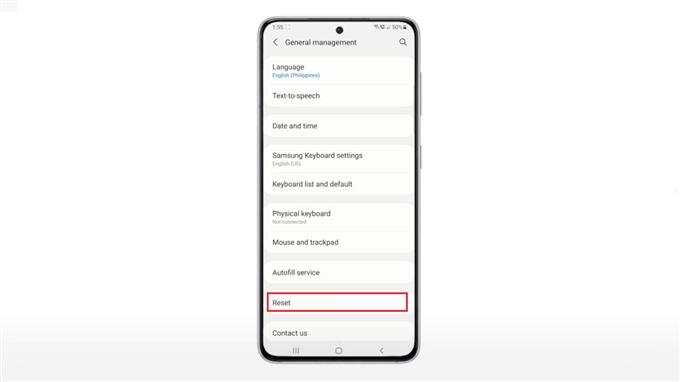
Ein weiteres Menü wird geöffnet, in dem alle Rücksetzbefehle hervorgehoben werden, die Sie auf Ihrem Telefon ausführen können.
5. Wählen Sie Zurücksetzen der Werksdaten aus den angegebenen Optionen.
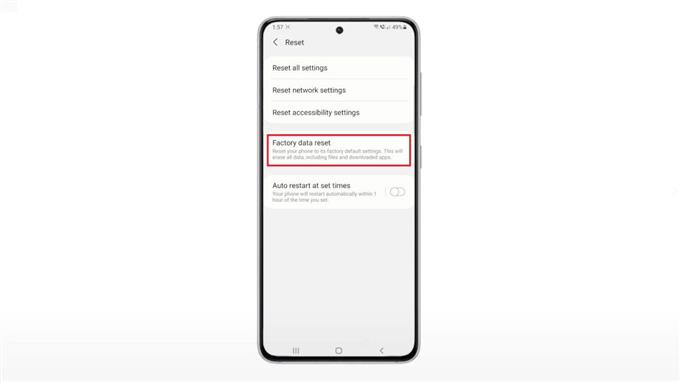
Der Bildschirm zum Zurücksetzen der Werkseinstellungen wird gestartet. Hier sehen Sie alle Arten von Daten, die nach dem Zurücksetzen von Ihrem Gerät gelöscht werden.
6. Scrollen Sie nach unten, um die restlichen Details zum Zurücksetzen anzuzeigen. Wenn Sie eSIMs verwenden, können Sie das Optionsfeld davor markieren, damit alle eSIMS auf Ihrem Gerät gelöscht werden. Andernfalls lassen Sie die Taste unverändert.
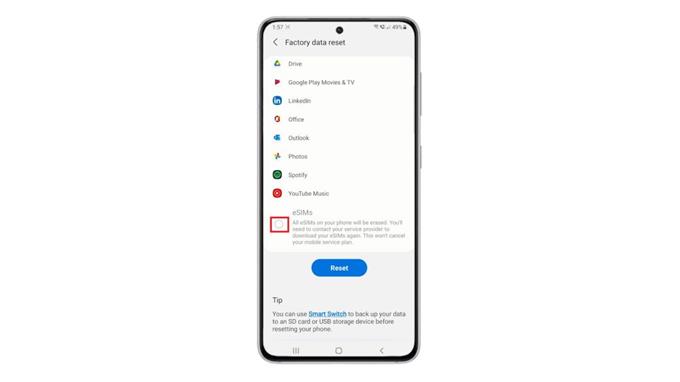
7. Wenn Sie alle Details überprüft haben, tippen Sie auf die Schaltfläche Zurücksetzen , um fortzufahren.

Wenn Sie dazu aufgefordert werden, geben Sie Ihren Gerätepasscode oder Ihr Muster ein. Dies ist normalerweise erforderlich, um Rücksetzanforderungen auf Ihrem Gerät zu autorisieren.
8. Nach der Authentifizierung wird eine Folgemeldung angezeigt. Lesen Sie die Details und tippen Sie anschließend auf Alle löschen , um das Zurücksetzen zu bestätigen.
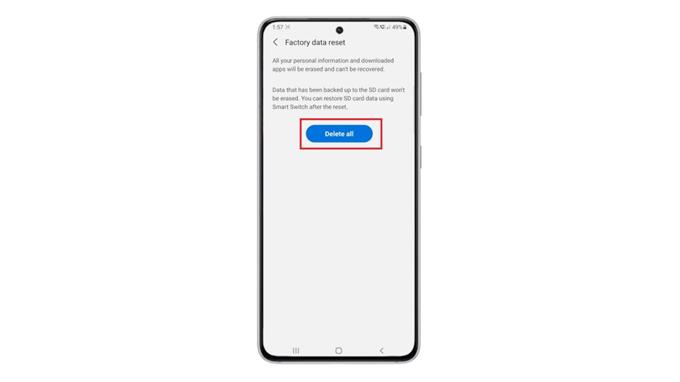
Der Werksreset wird dann ausgelöst. Der gesamte Vorgang kann je nach zu löschender und wiederherzustellender Datenmenge einige Minuten dauern. Lassen Sie Ihr Gerät einfach eingeschaltet, bis der Reset abgeschlossen ist.
Wenn das Telefon alle Daten gelöscht hat, wird es automatisch neu gestartet und alle werkseitigen Standardeinstellungen wiederhergestellt.
Sobald der Startvorgang abgeschlossen ist, können Sie mit der Ersteinrichtung fortfahren. Richten Sie Wi-Fi ein, um wieder online zu gehen, fügen Sie Ihre Samsung- und Google-Konten hinzu, um Daten zu synchronisieren, und aktivieren Sie die Funktionen, die Sie auf Ihrem Gerät verwenden müssen, erneut.
Ein Zurücksetzen auf die Werkseinstellungen ist auch ein anderes wirksames Mittel, um Speicherplatz freizugeben und damit Leistungsprobleme zu beheben, die auf unzureichenden Speicher zurückzuführen sind.
Hoffe das hilft!
Weitere Video-Tutorials
Um umfassendere Tutorials und Clips zur Fehlerbehebung auf verschiedenen Mobiltelefonen und Tablets anzuzeigen, können Sie den AndroidHow-Kanal jederzeit auf YouTube besuchen.
Vielleicht möchten Sie auch lesen:
- So passen Sie die Schriftgröße des Galaxy S20 an oder ändern sie
- So setzen Sie alle Einstellungen auf dem Samsung Galaxy S21 zurück, ohne Daten zu löschen
- Zurücksetzen der Eingabehilfeneinstellungen auf dem Galaxy S20
- Verwalten und Ändern von Galaxy S20-App-Berechtigungen
